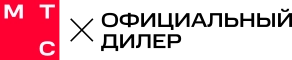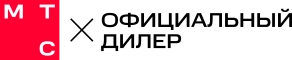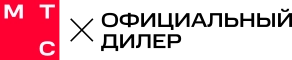Поддержка
Как настроить PPPoE подключение на Mac OS?
Как настроить PPPoE подключение на Mac OS?
Настройка PPPoE подключения на Mac OS Rus
Для того чтобы создать высокоскоростное подключение в компьютере с операционной системой «Mac OS Rus» следуйте по следующей схеме: в «Apple Menu» выберите «Системные настройки», далее «Сеть».
Если у Вас справа, в колонке, нет ссылки PPPoE, добавьте новый интерфейс, нажав «+» и выбрав в списке «Интерфейс» пункт PPPoE.
В поле «Имя службы» введите МТС и нажмите кнопку «Создать».
Нажмите на вновь появившуюся слева вкладку МТС заполните поля «Имя учетной записи» (логин для подключения к сети Интернет, указанный в листе настроек) и «Пароль» (пароль, также из листа настроек).
Отметьте пункт «Запомнить этот пароль» и нажмите на кнопку «Подключить».
Настройка PPPoE подключения на Mac OS Eng
Для того чтобы создать высокоскоростное подключение в компьютере с операционной системой «Mac OS» следуйте по следующей схеме: откройте «System preferences» - «Network» - кликните на вкладке «PPPoE», отметьте пункт «Connect using PPPoE» - в поле «Service Provider» введите MTS, в поле «Account Name» укажите Ваш логин для подключения к сети Интернет, указанный в листе настроек, а в строке «Password» пароль для подключения к сети Интернет, также из листа настроек.
Отметьте пункт «Save password» и «Show PPPoE status in menu bar». Далее нажмите «PPPoE Options…», снимите все «галочки», подтвердите снятие «галочек» нажатием «OK», затем кликните на кнопке «Apply Now».
После этого сверху, в «Menu bar», появится значок PPPoE-соединения.
Для того, чтобы запустить подключение к сети Интернет щелкните кнопкой мыши на значке и выберите пункт «Connect».